MTP USB Aygıt Sürücüsü Kurulumu Başarısız Oldu
Çeşitli / / November 28, 2021
MTP USB Aygıt Sürücüsü Kurulumu Başarısız Oldu: Cep telefonunuzu PC'nize bağlamaya çalışıyor ancak bunun yerine "Aygıt sürücüsü yazılımı başarıyla yüklendi” ve “MTP USB Aygıtı Başarısız Oldu” ise bugün doğru yerdesiniz, bunun nasıl düzeltileceğini tartışacağız. konu. MTP, Resim Aktarım Protokolünün bir uzantısı olan Medya Aktarım Protokolü için kısa bir formdur. (PTP) medya dosyalarının taşınabilir cihazlara ve taşınabilir cihazlardan atomik olarak aktarılmasına izin veren iletişim protokolü cihazlar.
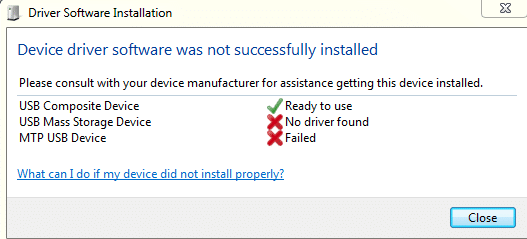
MTP USB Aygıtı Kurulum Başarısız Oldu hatasıyla karşı karşıyaysanız, medya dosyalarını Akıllı Telefonlar, kameralar vb. gibi bir dizi USB aygıtına veya bu aygıtlardan aktaramazsınız. O halde zaman kaybetmeden, aşağıda listelenen sorun giderme kılavuzunun yardımıyla MTP USB Aygıt Sürücüsü Yükleme Başarısız Oldu Hatasının nasıl düzeltileceğini görelim.
İçindekiler
- MTP USB Aygıt Sürücüsü Kurulumu Başarısız Oldu
- Yöntem 1: Windows Media Özellik Paketi'ni yükleyin
- Yöntem 2: Aygıt Sürücüsünü Güncelleyin
- Yöntem 3: Donanım ve Aygıt Sorun Gidericisini Çalıştırın
- Yöntem 4: wpdmtp.inf'yi El İle Yükleme
- Yöntem 5: Önbellek Bölümünü Sil
- Yöntem 6: Kayıt Defteri Düzeltmesi
- Yöntem 7: MTP Porting Kit'i yükleyin
MTP USB Aygıt Sürücüsü Kurulumu Başarısız Oldu
Cihazınızın arızalı olmadığından emin olun, başka bir bilgisayara bağlayarak cihazınızı kontrol edebilir ve çalışıp çalışmadığını görebilirsiniz. Ayrıca, bir geri yükleme noktası oluştur sadece bir şeyler ters giderse diye.
Yöntem 1: Windows Media Özellik Paketi'ni yükleyin
Buraya git ve indir Medya Özellik Paketi. Sadece güncellemeyi yükleyin ve bilgisayarınızı yeniden başlatın. Ve görebiliyor musun MTP USB Aygıt Sürücüsü Yükleme Başarısız Hatasını Düzeltin. Bu Medya Özellik Paketi, öncelikle Windows N ve Windows KN sürümü içindir.
Yöntem 2: Aygıt Sürücüsünü Güncelleyin
1. Windows Tuşu + R'ye basın ve ardından yazın devmgmt.msc ve açmak için Enter'a basın Aygıt Yöneticisi.

2. ile cihazınızın adını veya cihazınızı arayın. sarı ünlem işareti.
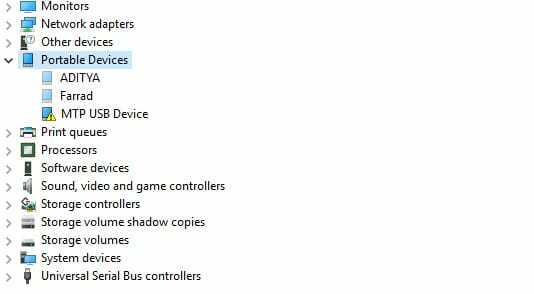
Not: Büyük olasılıkla cihazınız altında listelenecektir. Taşınabilir aletler. Taşınabilir Aygıtları görmek için Görünüm'e tıklayın ve ardından Gizli aygıtları göster'i seçin.
3. Üzerine sağ tıklayın ve seçin Sürücüyü güncelle.
4. Şimdi seçin Sürücü yazılımı için bilgisayarıma göz atın.

5. Ardından, “Bilgisayarımdaki mevcut sürücüler listesinden seçim yapmama izin ver“.

6. Seçme MTP USB Aygıtı listeden seçin ve İleri'ye tıklayın.
Not: MTP USB aygıtını göremiyorsanız, “Uyumlu donanımı göster” ve soldaki pencere bölmesinden Android Cihazlar veya Mobil Cihazlarveya Standart MTP Cihazı ve sonra seçin MTP USB Aygıtı.

7. Kurulumun tamamlanmasını bekleyin, ardından değişiklikleri kaydetmek için bilgisayarınızı yeniden başlatın.
Yöntem 3: Donanım ve Aygıt Sorun Gidericisini Çalıştırın
1. basın Windows tuşu + R Çalıştır iletişim kutusunu açmak için düğmesine basın.
2. Tip 'kontrol' ve ardından Enter'a basın.

3. Sorun Giderme'yi arayın ve tıklayın Sorun giderme.

4. Ardından, üzerine tıklayın Hepsini gör sol bölmede.
5. tıklayın ve çalıştırın Donanım ve Cihaz için Sorun Giderici.

6. Yukarıdaki Sorun Giderici şunları yapabilir: MTP USB Aygıt Sürücüsü Yükleme Başarısız Hatasını Düzeltin.
Yöntem 4: wpdmtp.inf'yi El İle Yükleme
1. Windows Tuşu + R tuşlarına basın, ardından aşağıdakini yazın ve Enter'a basın.
%systemroot%\INF
2. Şimdi INF dizini türünün içinde wpdmtp.inf arama çubuğunda ve Enter'a basın.
3. bir kez bulduktan sonra wpdmtp.inf, sağ tıklayın üzerine tıklayın ve seçin Düzenlemek.
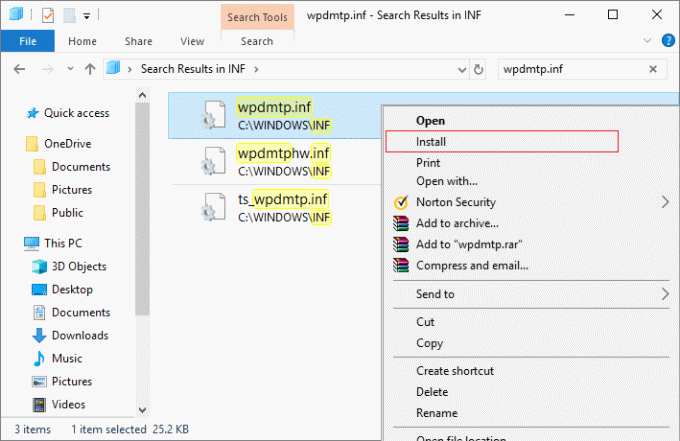
4. Bilgisayarınızı yeniden başlatın ve cihazınızı tekrar bağlamayı deneyin.
Yöntem 5: Önbellek Bölümünü Sil
Not: Önbellek Bölümünü silmek, dosyalarınızı/verilerinizi silmez çünkü yalnızca geçici gereksiz dosyaları silecektir.
1. Cep Telefonunuzu Kurtarma Modunda yeniden başlatın. Android cihazlarda, Kurtarma Moduna geçmenin en yaygın yolu, Sesi Kısma düğmesini basılı tutmak ve ardından Güç düğmesini basılı tutmaktır. Düğmeleri yalnızca Kurtarma Moduna başlattığınızda bırakın.
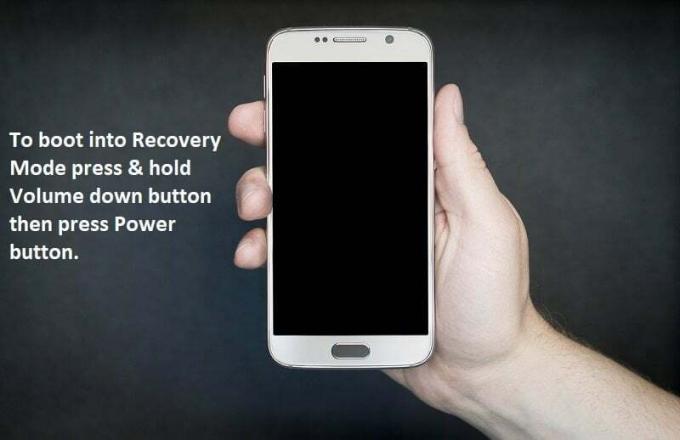
Not: Model numaranızı arayın (Google) ve kurtarma moduna nasıl geçeceğinizi ekleyin, bu size kesin adımları verecektir.
2. Sesi Açma ve Azaltma düğmesini kullanarak gezinin ve seçin Önbellek BÖLÜMÜNÜ SİL.

3. Önbellek Bölümünü Sil vurgulandığında, Güç düğmesi Eylemi seçmek için.
4. PC'nizi yeniden başlatın ve telefonunuzu tekrar PC'nize bağlayın.
Yöntem 6: Kayıt Defteri Düzeltmesi
1. Windows Tuşu + R'ye basın ve ardından yazın regedit ve Kayıt Defteri Düzenleyicisi'ni açmak için Enter'a basın.

2. Aşağıdaki kayıt defteri anahtarına gidin:
HKEY_LOCAL_MACHINE\SYSTEM\CurrentControlSet\Control\Class\{EEC5AD98-8080-425F-922A-DABF3DE3F69A}
3. seçin {EEC5AD98-8080-425F-922A-DABF3DE3F69A} tuşuna basın ve ardından sağ pencere bölmesinde bulun Üst Filtreler.
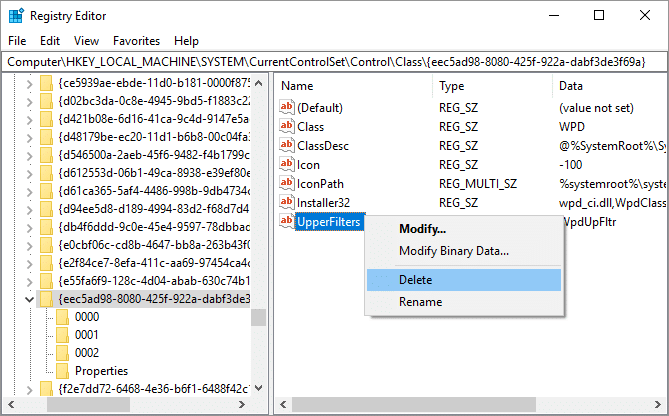
4. sağ tıklayın Üst Filtreler ve seçin Silmek.
5. Değişiklikleri kaydetmek için Kayıt Defterinden çıkın ve bilgisayarınızı yeniden başlatın.
6. Hata hala çözülmediyse, tekrar Kayıt Defteri Düzenleyicisi'ni açın.
7. Aşağıdaki kayıt defteri anahtarına gidin:
HKEY_LOCAL_MACHINE\SYSTEM\CurrentControlSet\Kontrol\Sınıf
8. Sınıf'ı seçtiğinizden emin olun, ardından Ctrl + F ve yazın Taşınabilir aletler ve Enter'a basın.
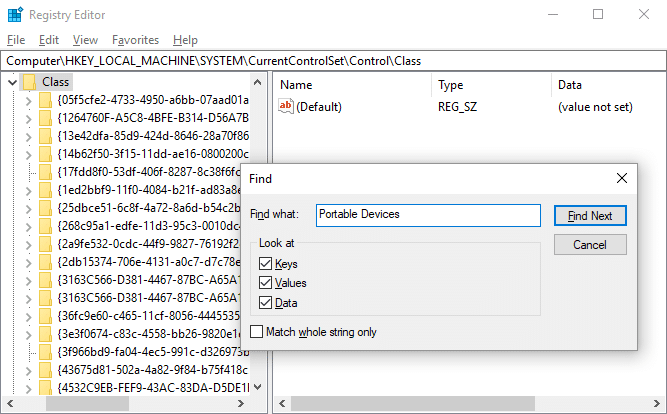
9. Sağdaki pencere bölmesinde, (Varsayılan) Taşınabilir Cihaz olarak değer.
10. sağ tıklayın Üst Filtreler sağ pencere bölmesinde seçin ve Silmek.
11. Bilgisayarınızı yeniden başlatın ve yapıp yapamayacağınıza bakın. MTP USB Aygıt Sürücüsü Yükleme Başarısız Hatasını Düzeltin.
Yöntem 7: MTP Porting Kit'i yükleyin
Resmi MTP Taşıma Kitini indirin Microsoft web sitesinden ve ardından kurulum dosyasını kullanarak yükleyin. Kurulum tamamlandıktan sonra PC'nizi yeniden başlatın ve cihazınızı tekrar bağlamayı deneyin.
Sizin için önerilen:
- Düzeltme Windows, istenen değişiklikleri tamamlayamadı
- Düzeltme Windows Installer hizmetine erişilemedi
- “{0}” seçme görevi artık mevcut değil hatası nasıl düzeltilir
- Düzeltin Lütfen Çıkarılabilir Diske Bir Disk Yerleştirin USB Hatası
işte bu kadar başarılısın MTP USB Aygıt Sürücüsü Yükleme Başarısız Hatasını Düzeltin ancak bu kılavuzla ilgili hala herhangi bir sorunuz varsa, yorum bölümünde onlara sormaktan çekinmeyin.



